3 módszer a videók feltöltésére a Facebook-ra egy PC-re / Android Android-ra, amelyek bizonyították a sikert!
Feltöltés vagy feltöltésfeltöltés A videó jelenleg a közösségi média felhasználóinak egyik kedvenc tevékenysége.
Ezt a Youtube webhely fejlesztése bizonyítja tendencia napról napra. A videó feltöltvefeltöltés különféle típusúak lehetnek különböző területeken.
Nem kevésbé a Youtube segítségével, más közösségi médiafejlesztők, például a Facebook is felépítették funkcióit, hogy támogathassák a fejlesztést megosztása a videó.
Az alkalmazási funkciók fejlesztése jelenleg szól megosztása a videó bővül. A funkcióktól kezdve uplad videók galériákból, videók valós idejű, a videó történet, a videókhoz élő, Használhatja a ma olyan kifinomult média előnyeit.
Hogyan tölthet fel videókat a Facebook-on
A Facebook számos különféle módszert kínál, amelyek segítségével javíthatfeltöltés a videó. Itt megmagyarázom a legegyszerűbb módot a képességérefeltöltés videók a Facebookon PC / laptop és Android segítségével.
Ami feltöltés PC-n vagy laptopon keresztül használom a böngésző Chrome és feltöltés az Android mobiltelefonomon a Facebook alkalmazást és a Facebook Lite alkalmazást használom.
1. Tölts fel videókat a Facebook-ra PC-n vagy laptopon keresztül
- Nyisd ki a böngésző a készüléken, majd lépjen be a webhelyre Facebook, Jelentkezzen be Facebook-fiókjába e-mail / telefonszám és a jelszó.

- Ezután a kezdőlapon lesz. Kattintson az Opciók elemre Fotó / videó amint azt a kép jelzi.

- Ezenkívül a Facebook automatikusan rámutat a meghajtó tárolás a számítógépen / laptopon. Válassza ki a kívánt mappát tartalmazó mappát feltöltés, kattintson a kívánt videóra feltöltés, majd kattintson a gombra nyílt, Választhat egynél több videót, maximális mérete 4 GB.
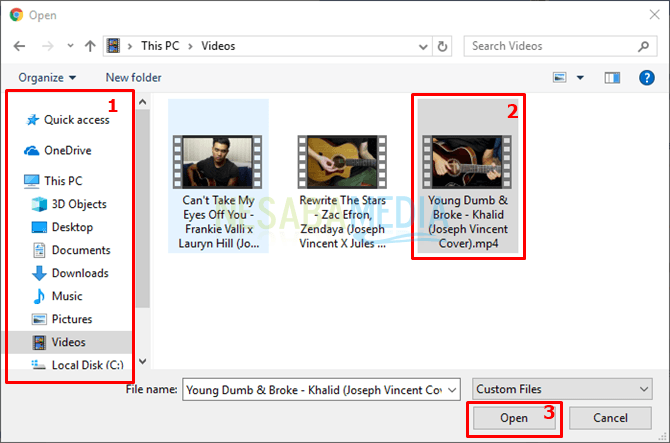
- Ezután várjon a videó folyamatára berakodás.

- Ezt követően a szakaszban felveheti leírását vagy állapotát videójához - Mondj valamit erről a videóról”. Szintén állítsa be a típust adatvédelmi, mint a megosztás nyilvános, barátokés így tovább (opció lásd a jobb oldali képen). Ezután válassza ki a típust feltöltés a Hírcsatorna vagy történet You. És végül kattintson a gombra posta.
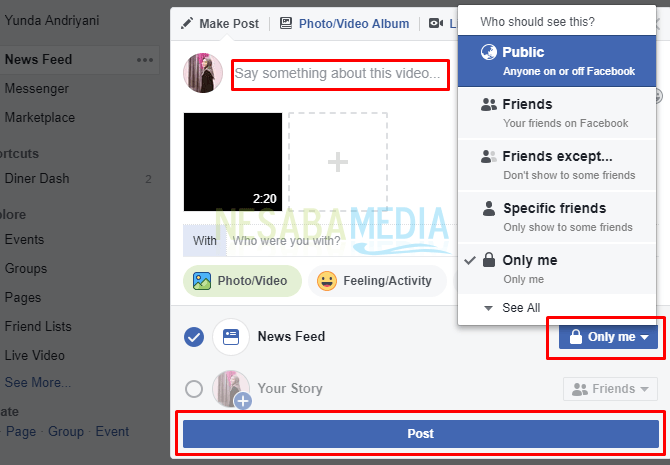
- Várjon néhány percet. A Facebook értesítést küld Önnek, ha a videó sikeresen-feltöltés.
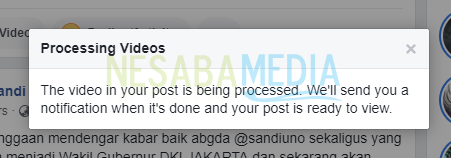
- Ha értesítést kapott, megteheti reload az oldal a böngésző, Megállapíthatja, hogy videód sikeresen feltöltötte hozzászólások tetejére idővonal Az otthonod.
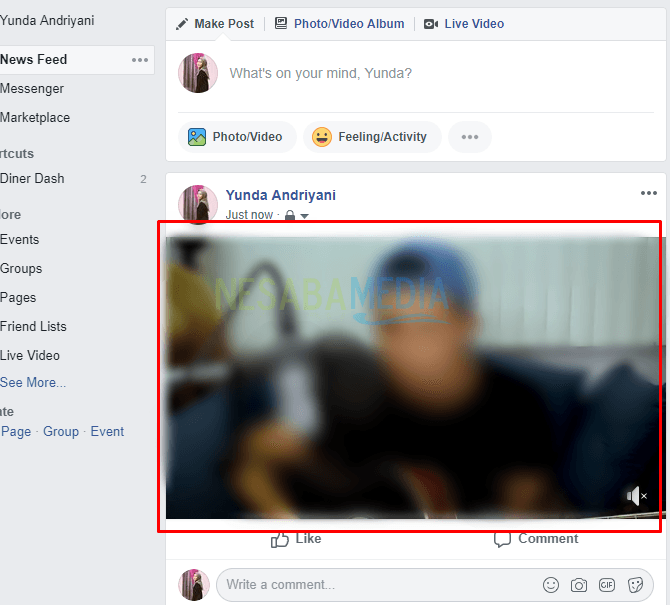
- Ezen felül annak biztosítása érdekében, hogy a videód megtörténtfeltöltés A profiloldalon érheti el. Kattintson a szakaszra fotók, majd válassza a lehetőséget album, Ezt követően láthatja a mappában Videók.

2. Tölts fel videókat a Facebook-on mobiltelefonon
Így van feltöltés videók a Facebookon egy Android telefon Facebook alkalmazásán keresztül.
- Először is nyissa meg a Facebook alkalmazást Androidon. Jelentkezzen be Facebook-fiókjába e-mail / telefonszám és a jelszó, Folytassa a gombra kattintással bejelentkezés.

- A kezdőlapon kattintson a gombra fénykép mint az alábbi mezőben. Ez a lehetőség növelhetifeltöltés videó vagy fénykép.

- A Facebook automatikusan megnyitja a galéria tartalmát. Válassza ki a kívánt videót feltöltés, Ezután kattintson az írás elemre KÉSZ amely a jobb felső sarokban van.

- Ezután várja meg a videót berakodás a postádban. A videó megjelenése után leírást írhat a képen látható nyíllal jelölt szakaszba. Ezután állítsa be a típust magánélet Nyilvánosan meg fogod osztani (mindenki láthatja), meg fogod osztani a barátaival (csak az ismerőseid láthatják), csak te láthatod stb.
- A szakaszra kattintva választhatja ki nyilvános, A videókat a szerkesztési funkcióval is szerkesztheti, és a videóinak bizonyos tárhelyét is el tudja osztani feltöltés, -ban alapértelmezett, a videód feltöltés a fotóalbum szakaszának Videók mappájában lesz.
- Miután úgy érzi, mintha minden meg lett volna állítva, rákattinthat a szövegre SHARE amely a kijelző jobb felső sarkában található.
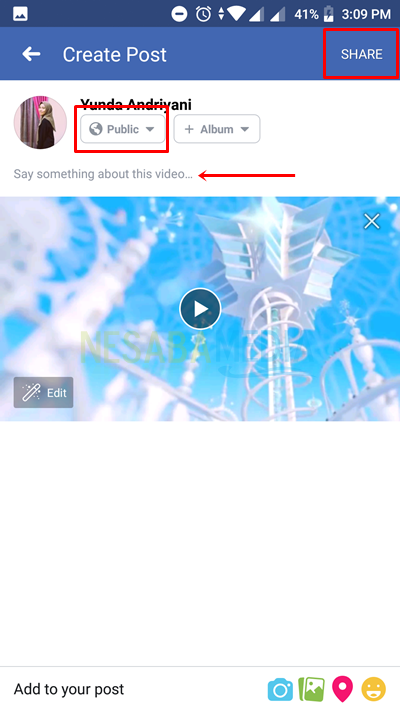
- Várja meg, amíg a folyamat befejeződik posting videó be idővonal You.
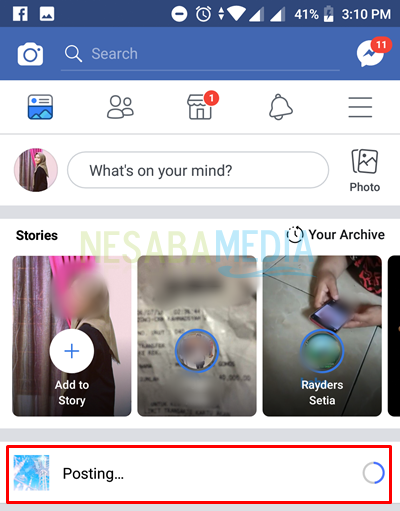

- Gondoskodhat arról, hogy videód sikeres legyen-feltöltés a profiloldalon a szakasz elérésével FOTÓ.

- Folytassa a választással ALBUMOK és kattintson a gombra Videók.
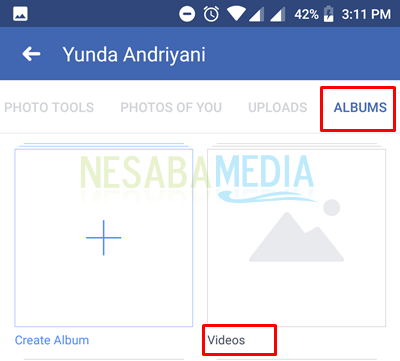
3. Tölts fel videókat a Facebook Lite-ra
Így van feltöltés videók a Facebookon, a Facebook Lite alkalmazáson keresztül az Androidon.
- Nyissa meg a Facebook Lite alkalmazást. Ellenőrizze, hogy bejelentkezett-e a Facebook-fiókjába.
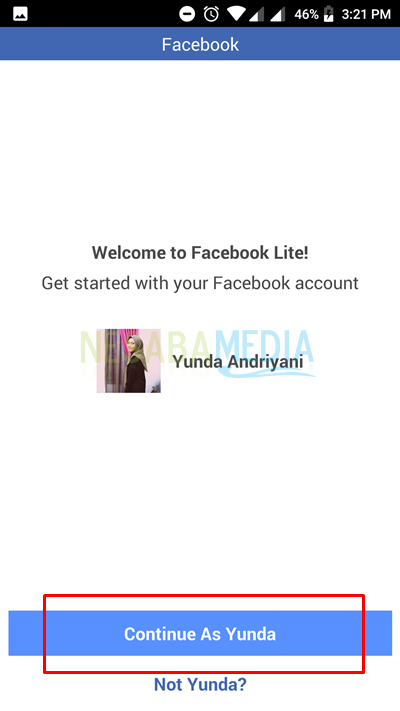
- Ebben a szakaszban kattintson a gombra Kapcsolja be.

- A Kezdőlapon vagy a Kezdőlapon kattintson a galéria / fénykép ikonra, az alábbi képen látható módon.

- kettyenés ENGEDÉLYEZIK Ha Facebook iránti kérés merül fel, akkor hozzáférhet a médiatárához.

- A Facebook automatikusan megjeleníti a galéria tartalmát, amely fényképeket és videókat tartalmaz. Keresse meg a kívánt videót feltöltés és kattintson a gombra. Ezután kattintson a gombra következő.

- Miután a videó megjelenik Beállítások-egy hozzászólások, Leírásokat és beállításokat adhat hozzá magánélet, Kattintson a gombra SHARE ha befejezte a beállítását.

- A következő lehetőségek jelennek meg, ha meng-Upload megjelenítendő videó Hírcsatorna/idővonal vagy hogy megjelenjen-e történet You. Kattintson a gombra Ossza meg most.

- Ezután megvárhatja a folyamatot feltöltés a videódat.

- Ha ez sikerrel jár, akkor láthatja, hogy az Ana videó a Kezdőlapon megjelenik-e a következő formában hozzászólások a tetején.
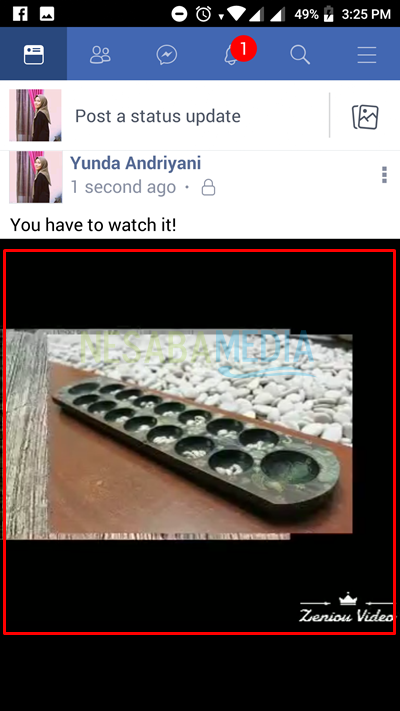
Szóval több módon feltöltés videók a Facebookon több eszközön és alkalmazáson keresztül. Tudnia kell, hogy a Facebook számosféle módon elérhető, amelyek lehetővé teszikfeltöltés a videódat. Remélhetőleg a fenti módszer hasznos lehet és sok szerencsét jelent. Köszönöm.








